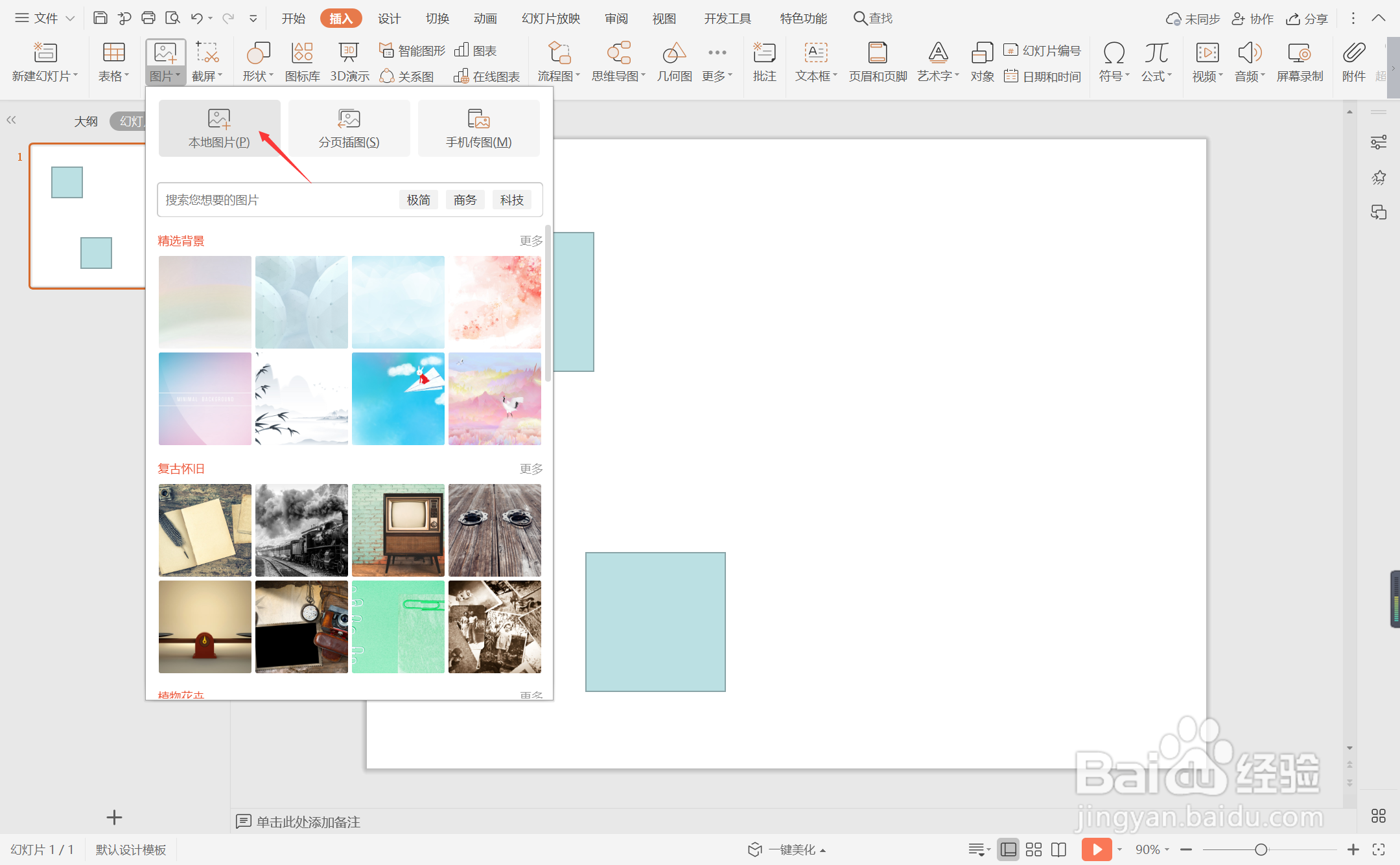wps演示中如何进行粉色温柔型图文排版
1、在插入选项卡中点击形状,选择其中的矩形。
2、按住shift键,在页面上绘制出两个大小一致的正方形,摆放如图所示的位置。
3、在插入选项卡中点击图片,选择其中的本地图片,插入一张合适的背景图片。
4、选中背景图片,鼠标拖动调整其大小,与两个正方形交错进行摆放。
5、选中两个正方形,颜色填充为粉色,并设置为无边框。
6、在文本框中输入标题和内容,放置在页面右侧空白位置处,这样粉色温柔型图文排版就制作完成了。
声明:本网站引用、摘录或转载内容仅供网站访问者交流或参考,不代表本站立场,如存在版权或非法内容,请联系站长删除,联系邮箱:site.kefu@qq.com。
阅读量:44
阅读量:60
阅读量:64
阅读量:52
阅读量:62